配送方法(送料)の設定・変更
機能詳細や設定方法
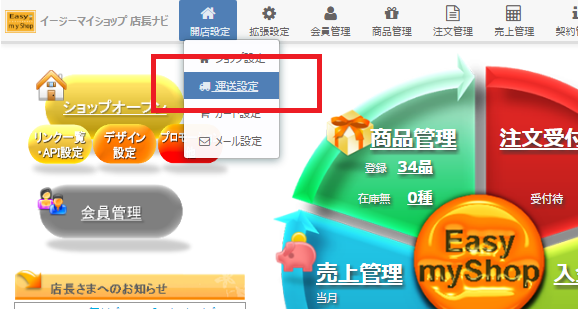
|
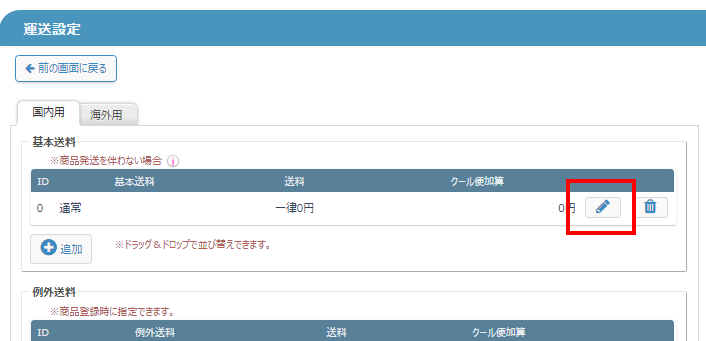
|
※「配送会社」の-初期値選択-を使うと、配送方法名や配送時間帯、荷物追跡URLが自動登録されます。
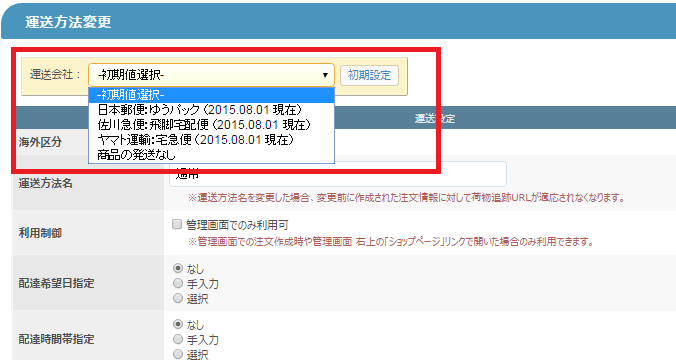
- 配送方法名
カート画面での選択項目での表示やお客様に送信されるメールなどに表示される名称です - 利用制御
お客様が選択できない(店長ナビでのみ利用する)支払方法のみチェックを入れてください。 - 配達希望日指定・配達時間帯指定
注文時に、配達日時を指定をさせたい場合に登録します。 - 利用できる支払方法
複数の配送方法や支払方法を設定されている状態で「代引きの際はこの配送方法は選択できない」などのルールがある場合は、チェックを外します。
配送方法または支払方法が1種類だけの登録の場合は、チェックを入れた状態にしてください。
※全てチェックを外すと注文できません。 - 荷物追跡URL
利用される配送会社の荷物追跡URLを入力しておくと、発送処理の際に「配送番号」を入力するだけで、このURLを付与したメール案内が行えます。
- 送料無料
例:どれだけ購入しても、どこに送っても、どのようなサイズ・重量でも送料0円 - 送料一律料金
例:どれだけ購入しても、どこに送っても、どのようなサイズ・重量でも送料一律○○円 - 商品の合計金額を基にした送料
例:商品の合計金額が10,000円未満 ⇒ 送料500円、10,000円以上 ⇒ 送料800円 - 送付先地域別送料
例:北海道900円、関東650円、東海650円… - 商品の合計重量・サイズ別
例:商品サイズ(重量)合計 ∼60cm未満 ⇒ 500円、60∼120cm未満⇒ 900円 - 商品別指定のみ
例: A商品は500円、B商品は600円
選択した項目に従い、「基本料金」に送料の登録欄または注意書きが表示されます。
- 送料無料
「海外配送する」の場合のみ、海外送料を入力します。 - 送料一律料金
一律料金を入力します。
※「海外配送する」を設定した場合は、海外送料も入力します。 - 商品の合計金額を基にした送料
商品の合計金額の範囲及びその範囲に対する送料を登録します。
※空欄になっている箇所は適用されません。
※「海外配送する」を設定した場合は、設定範囲に対する海外送料も入力します。
【設定例】
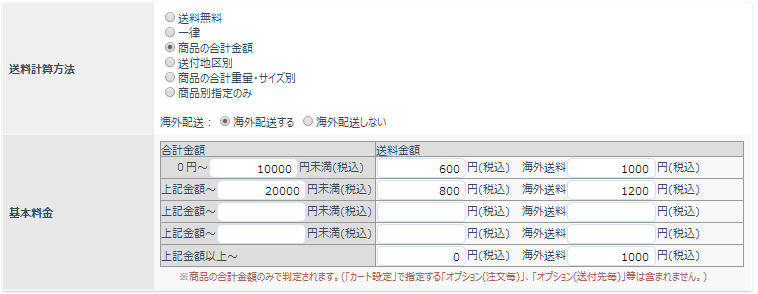
- 送付先地域別送料
「基本料金」次の項目「送料グループ」の設定ボタンを押します。
“No.1 基準送料グループ”が適用されるので、設定ボタンを押し地域毎に送料を入力してOK及び保存ボタンを押します。
 “一括”から地域毎に入力した料金を一括挿入できます。
“一括”から地域毎に入力した料金を一括挿入できます。 - 商品の合計重量・サイズ別
「単位:」から重量orサイズ別にするかを選択して設定を押します。
重量orサイズの範囲を入力して、各範囲の設定ボタンを押し地域毎に送料を入力してOK及び保存ボタンを押します。
 ヤマト運輸or佐川急便をご利用の場合は、各社から提供される送料データがありますので、「発送元:」「配送業者:」を選択し「初期設定」ボタンを押せば、
ヤマト運輸or佐川急便をご利用の場合は、各社から提供される送料データがありますので、「発送元:」「配送業者:」を選択し「初期設定」ボタンを押せば、
一括登録されますのでそのまま保存してください。但し、海外の送料は0円が設定されますので必要に応じて登録してください。
※商品登録時、必ず各商品に重量orサイズを登録してください。(登録されない場合は、0 g または 0 cmの料金が適用されます)
- 商品別指定のみ
商品登録時、各商品に対し送料を設定します。
- クール便加算
生鮮食品などクール便で配送する商品が購入された際に、加算する金額を設定します。
【クール便設定の注意】
クール便に設定した商品が複数購入された場合でも、1回分のみが加算となります。
但し、以下の場合はクール便に設定した商品の購入数分加算されます。
⇒ 送料計算方法で「商品別指定のみ」を選択
⇒ クール便対象商品の送料ルールが「送料金額指定」または「送料グループ指定」
また、以下の様な条件下で「送料無料」が関係する場合は加算されません。
⇒ クール便に設定した商品を「送料無料商品」に設定している
⇒ 送料計算方法で「商品の合計金額」を選択しており、設定に送料金額“0円”(無料)設定があり、注文がそれに該当した場合
⇒ 付加条件の「送料無料注文金額」の無料設定に該当した場合 - 送料無料注文金額
「○○○○円以上は送料無料」の設定追加や金額を登録します。
※商品の合計金額のみが対象となり、「カート設定」で指定する「オプション料金等は含まれません。 - 送料無料商品の混在時
商品登録にて送料無料にした商品が、商品購入時に1つでも含まれた場合、全てを無料にするorしないの設定です。 - 配送方法に関する説明文
配送方法に関する説明文(サンプルページ)を作成します。
 登録欄にある「初期説明文作成」ボタンを押して必要事項を登録するだけで説明文が自動作成されます。
登録欄にある「初期説明文作成」ボタンを押して必要事項を登録するだけで説明文が自動作成されます。
説明文は作成後、入力欄にて直接編集することができます。
また、 を押すとHTMLでの編集ができます。
を押すとHTMLでの編集ができます。
配送方法に関する説明文(サンプルページ)を作成します。
 登録欄にある「例文作成」ボタンを押して必要事項を登録するだけで説明文が自動作成されます。
登録欄にある「例文作成」ボタンを押して必要事項を登録するだけで説明文が自動作成されます。説明文は作成後、入力欄にて直接編集することができます。
また、
 を押すとHTMLでの編集ができます。
を押すとHTMLでの編集ができます。送料設定は以上です。保存ボタンを押して設定を完了してください。
 オープンガイド
オープンガイド









